La conception et la création des sites web sont généralement gérées par les agences web et les sociétés d’hébergement. Un site web est une interface en ligne sous forme de pages, ces pages permettent de présenter les entreprises et faire d’elles des entreprises présentes sur INTERNET, c’est-à-dire que toute personne peut accéder au site web et consulter les informations de l’entreprise 24h/24, 7j/7. Vous allez vous poser la question faut-il laisser l’ordinateur connecté 24h/24h pour que le site soit accessible ? La réponse est non, car l’hébergeur s’occupe de laisser votre site accessible à partir de votre lien toute la période d’abonnement.
En tout, pour avoir un site web en ligne vous allez avoir besoin du site web programmé (ce qui nécessite un ingénieur en informatique) et un abonnement payant pour héberger votre site sur un serveur en ligne, sauf que sur internet tout est possible, on trouve plusieurs sociétés/sites en ligne qui offrent le service de création de sites web gratuitement tel qu’e-monsite, jimdo etc …
Dans notre tutoriel (série de tutoriels) nous allons voir l’un des sites qui proposent le service de création des sites internet, il s’agit du site WIX avec sa version en français. Que vous soyez un photographe, musicien, restaurant, artiste, entreprise etc … ce site propose plusieurs templates qui peuvent satisfaire à votre gout.
Pour commencer, allez sur le site WIX (lien cité en dessus) puis en haut à droite cliquez sur « Connexion/Inscription »
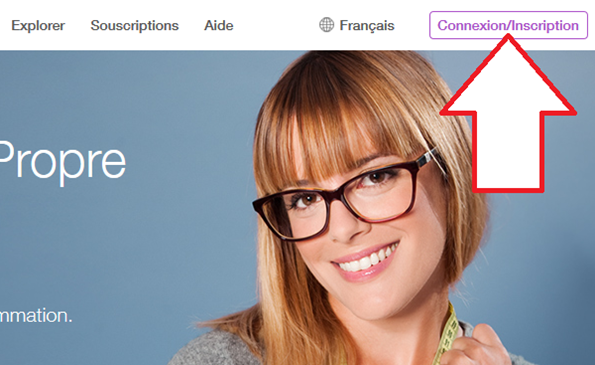
Une fenêtre s’ouvre avec un formulaire d’inscription :
Ce qui nous intéresse c’est la partie à gauche, vous pouvez à tout moment utiliser votre compte Facebook ou Google plus.
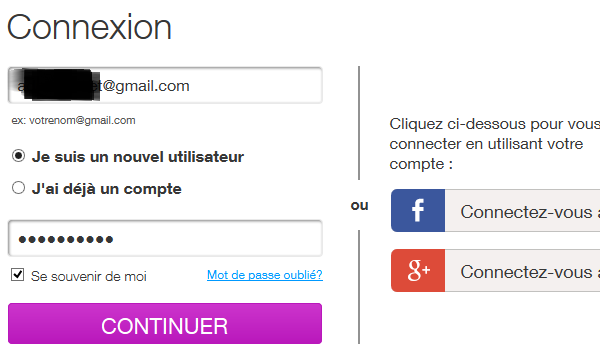
Introduisez votre email et votre mot de passe et cochez « Je suis un nouvel utilisateur » puis cliquez sur « Continuer », la même fenêtre se recharge avec deux champs additionnels, réintroduisez votre email et votre mot de passe afin de confirmer que vous n’avez pas commis d’erreur et cliquez sur « S’inscrire »
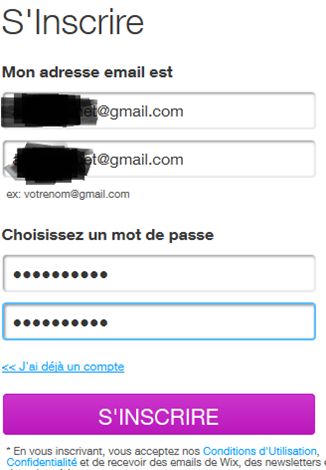
Une fenêtre se charge, c’est une étape importante, vous devez choisir la catégorie de votre site afin de pouvoir consulter les Template qui conviennent à votre site, dans le cas de notre tutoriel nous allons choisir la catégorie Blog > entreprise, donc cliquez sur « Blog » puis cochez « Enterprise » (notez que chaque catégorie contient plusieurs sous-catégories)
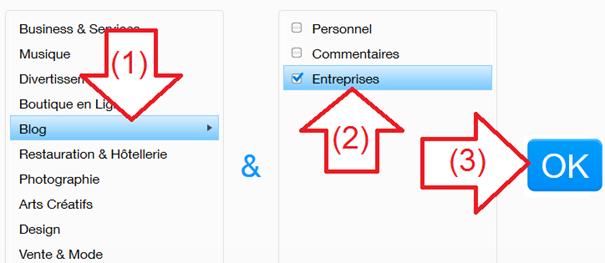
Maintenant vous allez être redirigé vers la page qui contient une liste de templates, vous devez choisir un template qui correspond à votre site (celui que vous aimez), cliquez sur « Voir » pour apercevoir le Template (tout en bas vous trouvez une pagination pour naviguer et trouver d’autres Templates.
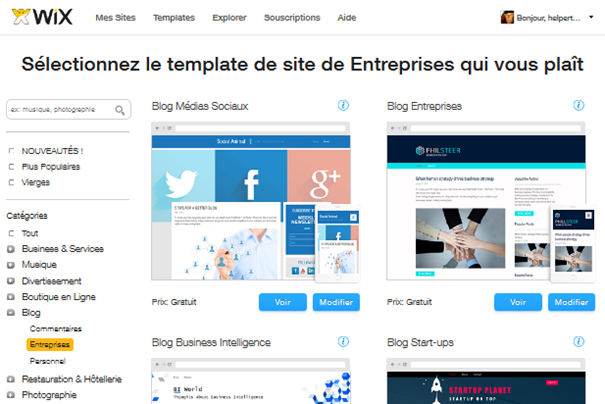
Une fois décision prise, cliquez sur Modifier pour modifier le template, attendez le chargement de l’éditeur HTML de WIX.
La page de l’éditeur s’ouvre, une vidéo de démonstration s’ouvre aussi en premier plan, cliquez sur la croix en haut pour la fermer et commencez l’édition du Template.
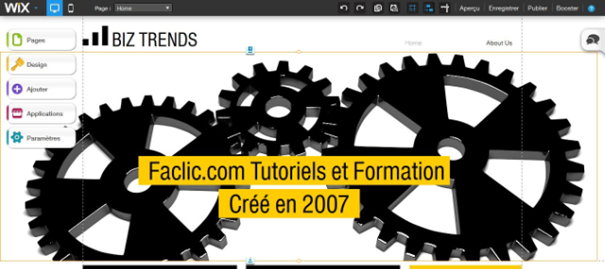
Comme vous pouvez voir, l’éditeur est complet et ça ne demande aucune connaissance en programmation 🙂 vous allez pouvoir créer votre site sans aucune nécessité de consulter un livre de programmation PHP, HTML etc …
Vous pouvez donc faire les modifications que vous souhaitez (nous allons ajouter les tutoriels sur cette page dans les prochains jours).
Une fois vos modifications terminées en haut à droite cliquez sur « Enregistrer » (il est possible que durant votre modification vous aurez la page d’enregistrement qui s’ouvre automatiquement), vous allez devoir ajouter le nom de votre site, ce nom va apparaitre dans votre lien
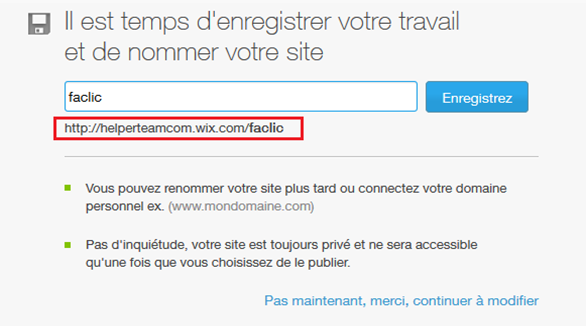
Après avoir choisi le nom du site, copiez votre lien comme noté en rouge sur l’image ci-dessus cliquez sur « Enregistrer » (vous devez savoir que vous pouvez après lier votre nom de domaine directement à votre site WIX, si vous souhaitez que Faclic vous propose un tutoriel vous expliquant comment procéder, merci de nous contacter).
Un message vous félicite après avoir enregistré, si vous consultez votre lien vous allez avoir un message vous indiquant que le site n’est pas encore publié, donc vous devez publier le site, sur la même page d’édition du template, en haut à droite cliquez sur « Publier »
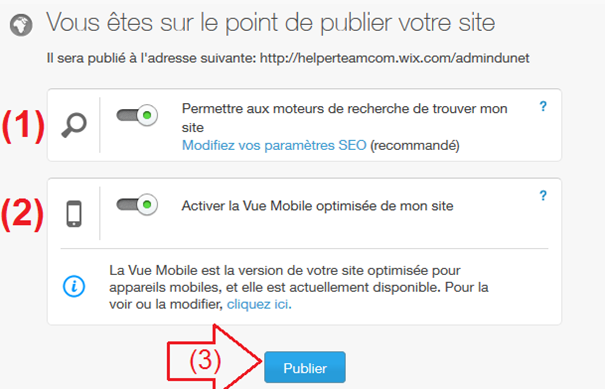
Cette fenêtre est très intéressante, la première option vous devez la laisser activée, elle permet d’autoriser les moteurs de recherche tel que Google à indexer votre site, ainsi votre site sera visible quand les internautes font des recherches sur le moteur de recherche.
La deuxième option permet à votre site d’apparaitre en version mobile, c’est-à-dire que le site sera accessible en mobile et bien mis en forme.
Une fois les choix choisis cliquez sur « Publier », un message vous félicite avec le lien de votre site, votre site sera à présent accessible 🙂 Félicitation !
